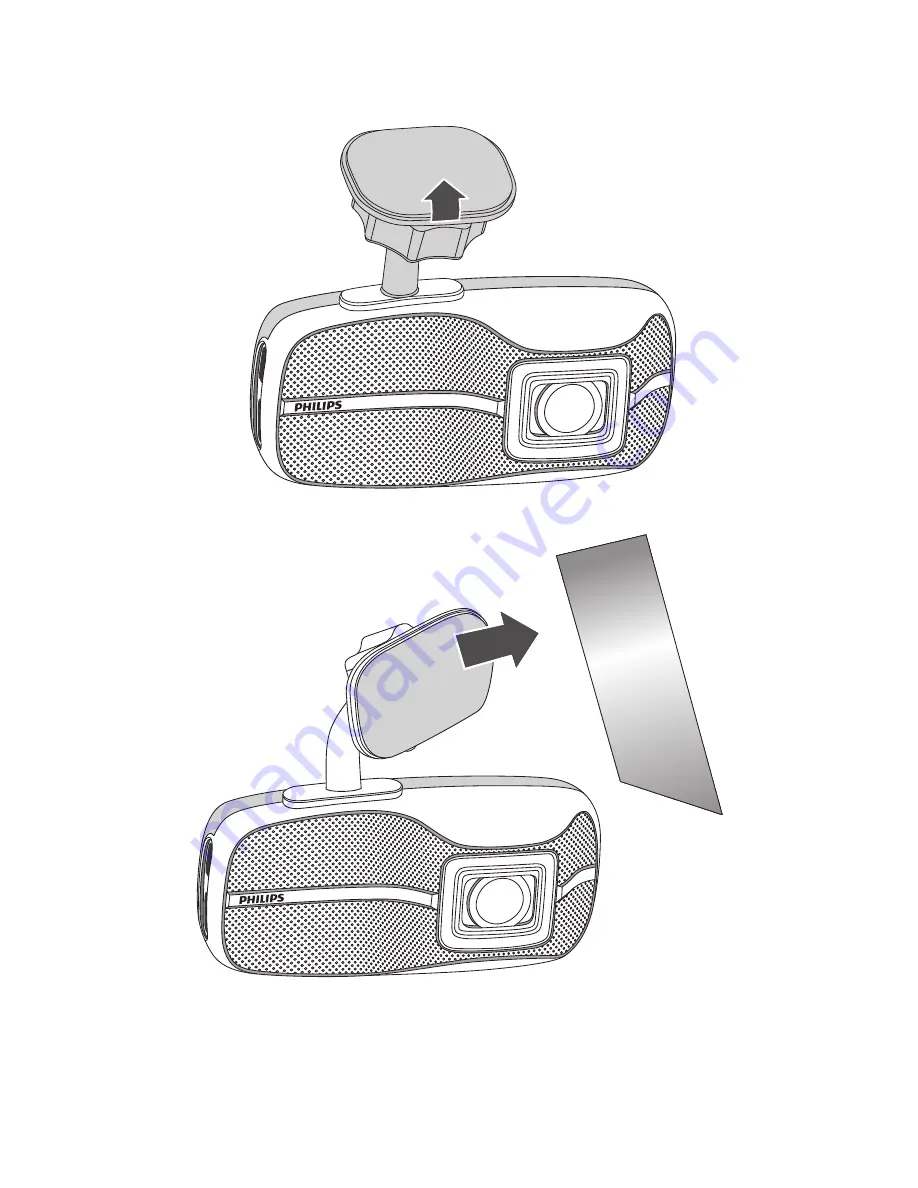
43
1. Retire la hoja de plástico protectora del anclaje
adhesivo y del objetivo.
2. Coloque el anclaje y presiónelo firmemente contra el
parabrisas.
3. Ajuste la posición del dispositivo. Afloje el mando para
girar el dispositivo hasta la posición correcta. A con-
tinuación apriete el mando para asegurarse de que el
dispositivo esté correctamente fijado en su lugar.
Summary of Contents for ADR810
Page 2: ......
Page 4: ......
Page 20: ......
Page 22: ......
Page 38: ......
Page 40: ......
Page 56: ......
Page 58: ......
Page 74: ......
Page 76: ......
Page 92: ......
Page 94: ......
Page 110: ......
Page 112: ......
Page 128: ......
Page 130: ......
Page 146: ... 2015 Koninklijke Philips N V All rights reserved Document order number 3211 008 21261 ...
















































